Secara default, Microsoft Edge menampilkan daftar situs teratas di bagian atas halaman tab baru kecuali Anda telah menyesuaikan halaman tab baru Edge untuk menampilkan halaman kosong atau hanya menampilkan konten yang disarankan.
Situs teratas tidak lain adalah situs web Anda yang sering dikunjungi. Dengan mengeklik ubin situs web di bagian situs teratas, Anda dapat membuka situs web. Bagian situs teratas memungkinkan Anda untuk membuka situs web favorit dengan cepat tanpa harus mengetik URL di bilah alamat.

Anda dapat menghapus situs web dari bagian situs teratas dengan mengklik kanan di atasnya dan kemudian mengklik Hapus opsi, atau dengan mengklik tanda tutup pada ubin.
Microsoft Edge secara otomatis menambahkan situs web ke bagian situs teratas halaman tab baru berdasarkan riwayat penelusuran Anda. Jika ternyata Anda lebih sering mengunjungi situs web daripada situs web yang sudah ada di bagian situs teratas, ia secara otomatis mengganti situs yang paling jarang dikunjungi di bagian situs teratas dengan yang baru.
Edge juga memungkinkan Anda menyematkan situs web ke bagian situs teratas di tab baru. Ketika Anda menyematkan situs web ke bagian situs teratas, Edge tidak akan secara otomatis menghapusnya, bahkan jika Anda tidak sering mengunjungi situs web itu.
Sekarang, Anda mungkin bertanya-tanya bagaimana cara menambahkan situs web ke bagian situs teratas di Edge. Nah, ada ketentuan untuk menambahkan situs web ke situs teratas di Edge. Inilah cara melakukannya.
Tambahkan situs web ke situs teratas di Edge di Windows 10
Langkah 1: Mulai browser Edge. Buka halaman tab baru. Jika browser Edge gagal memulai, reset browser Edge atau perbaiki Edge.
Langkah 2: Untuk menambahkan situs web atau URL ke bagian situs teratas, harus ada ubin kosong atau kosong. Untuk menghapus situs web yang ada, arahkan kursor mouse ke salah satu situs teratas untuk melihat tanda "x". Klik tanda "x" untuk menghapusnya.
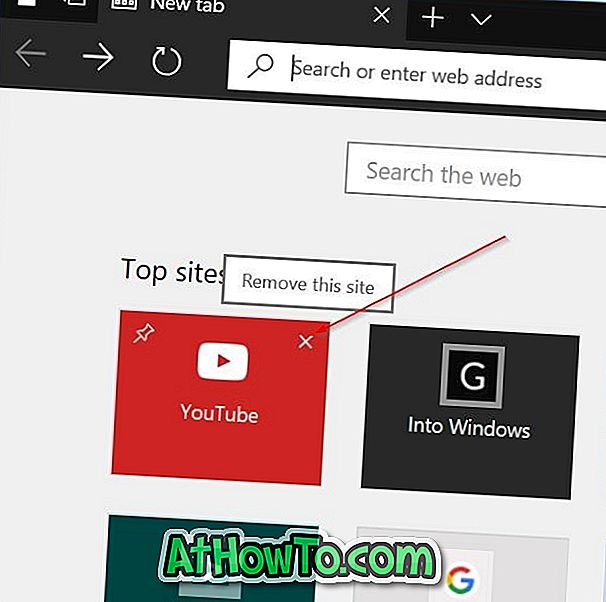
Langkah 3: Sekarang, klik ubin kosong untuk melihat kotak URL. Masukkan situs web favorit Anda atau URL halaman web di bidangnya, lalu klik tombol Tambah untuk menambahkan situs web ke bagian situs teratas di Edge. Dengan menggunakan metode ini, Anda dapat menambahkan situs web ke bagian situs top Edge.
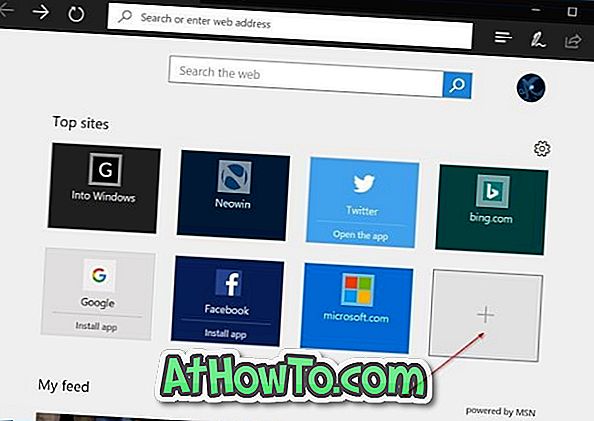
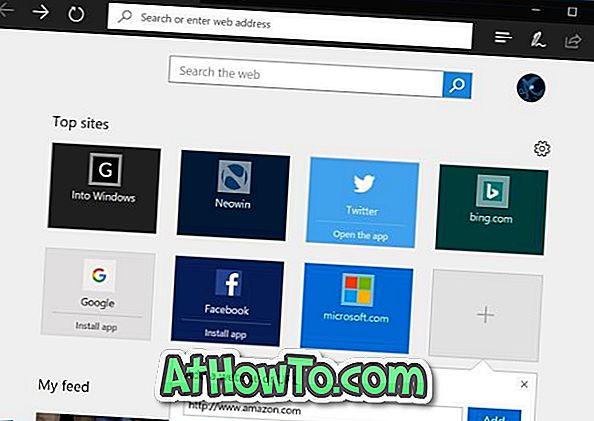
Sekarang Anda telah menambahkan situs web favorit Anda ke bagian situs top Edge, kami sarankan Anda pin itu untuk menghindari Edge secara otomatis menggantinya dengan situs web lain yang lebih sering Anda kunjungi.

Untuk menyematkan situs web, klik kanan pada ubin lalu klik Opsi pin. Untuk menghapus, klik kanan dan kemudian klik opsi Hapus.



![Start Klasik Membantu Anda Melewati Layar Start Windows 8 Saat Anda Masuk [Perbarui]](https://athowto.com/img/windows-8-guides/933/classic-start-helps-you-skip-windows-8-start-screen-when-you-log.jpg)










